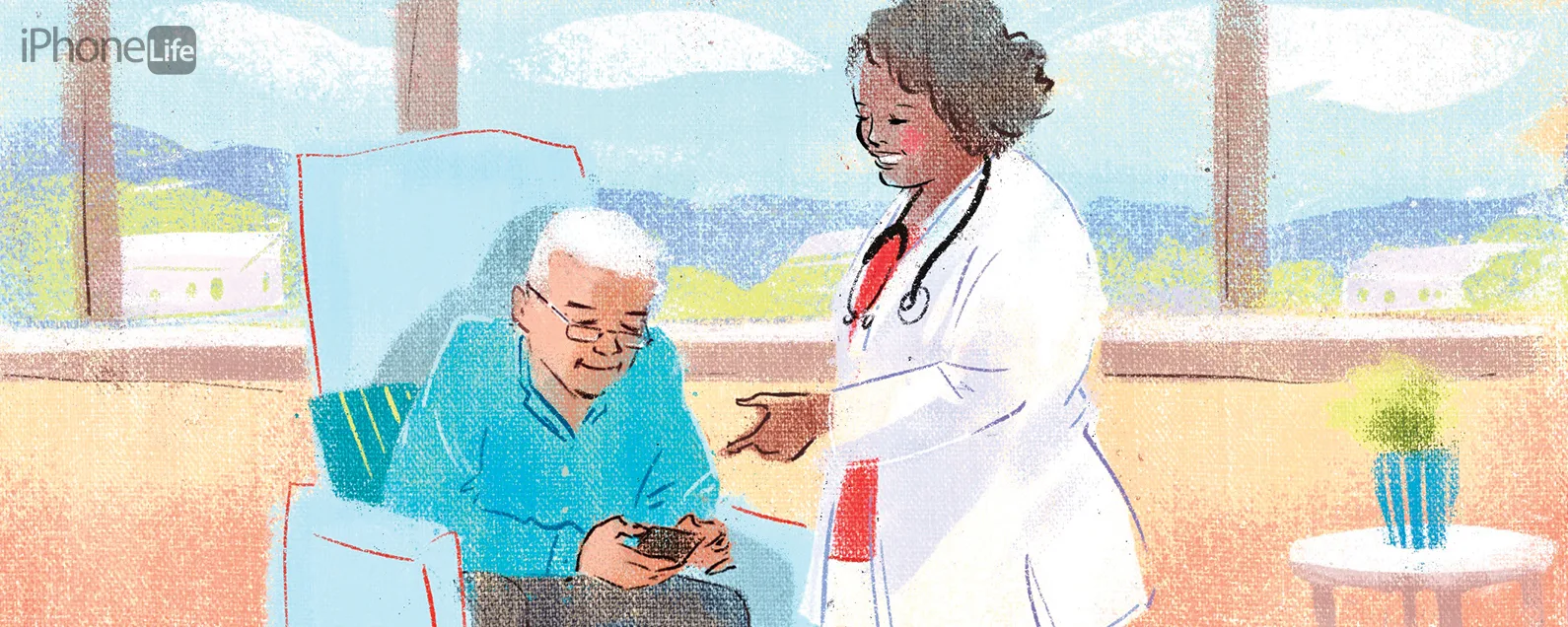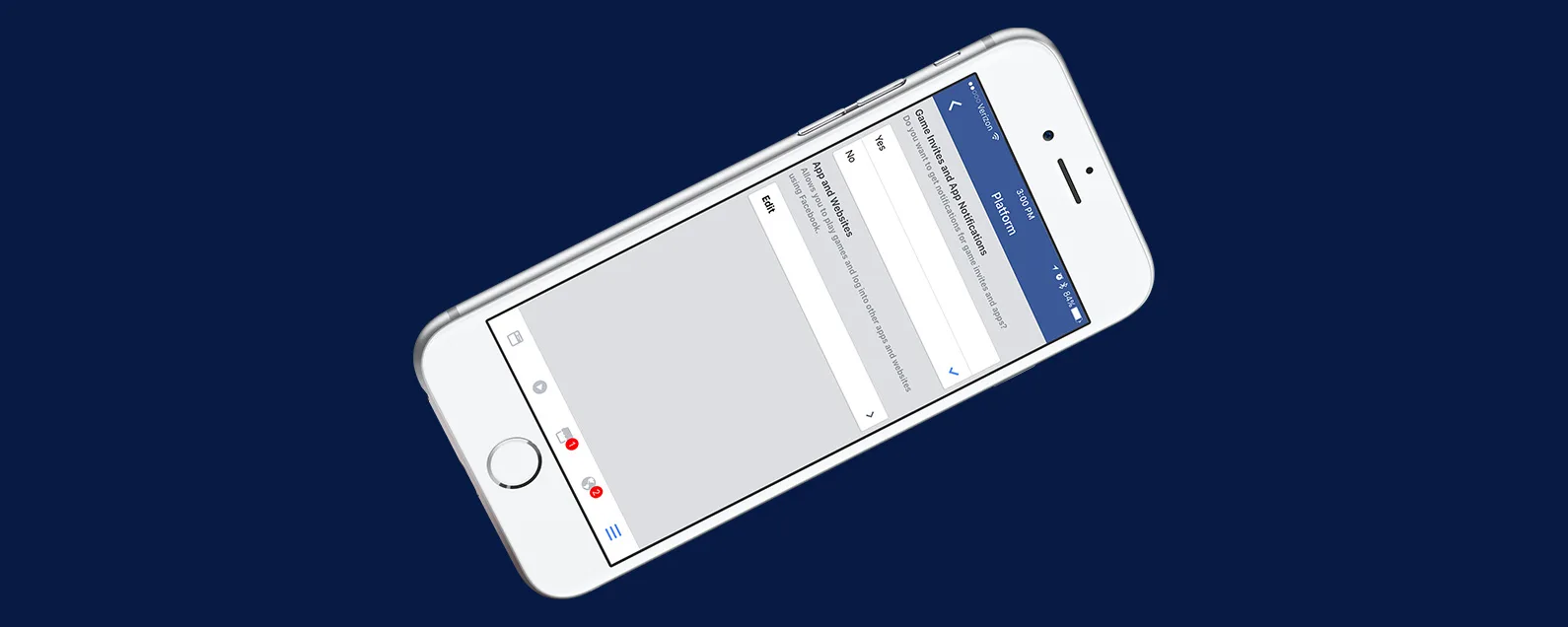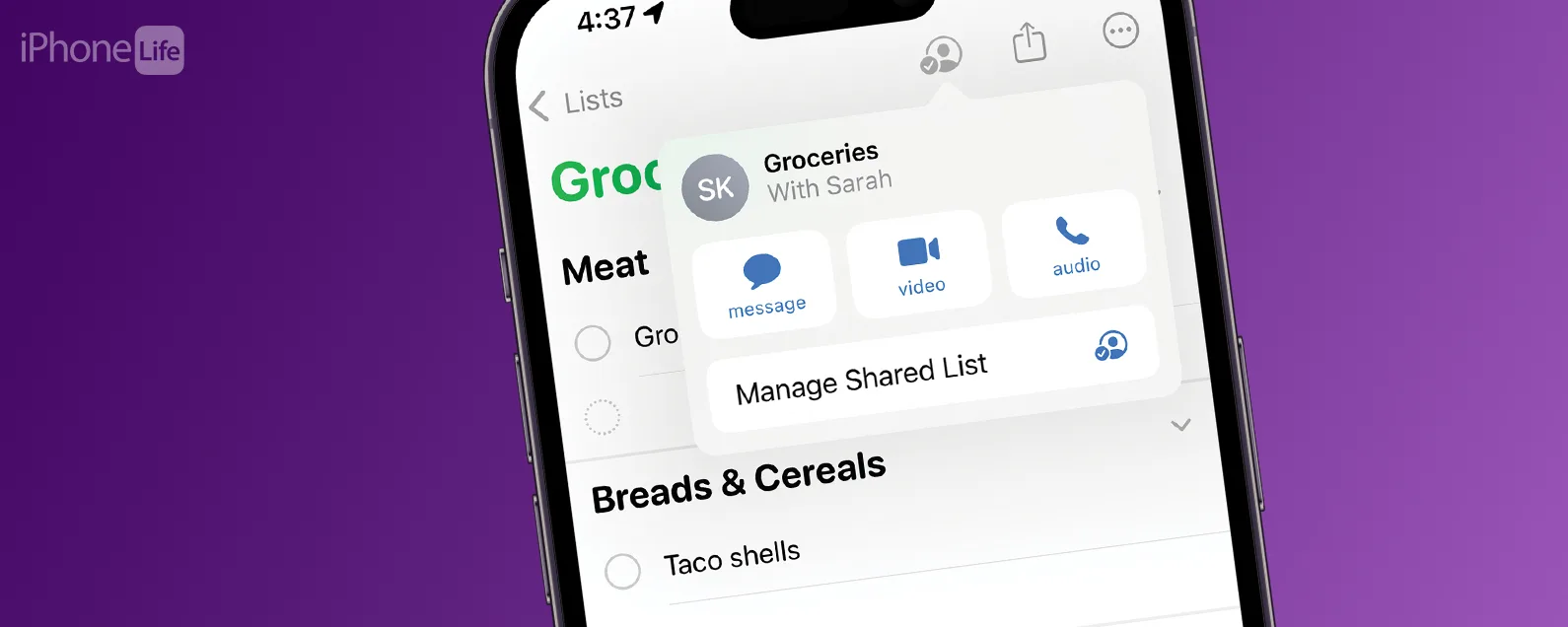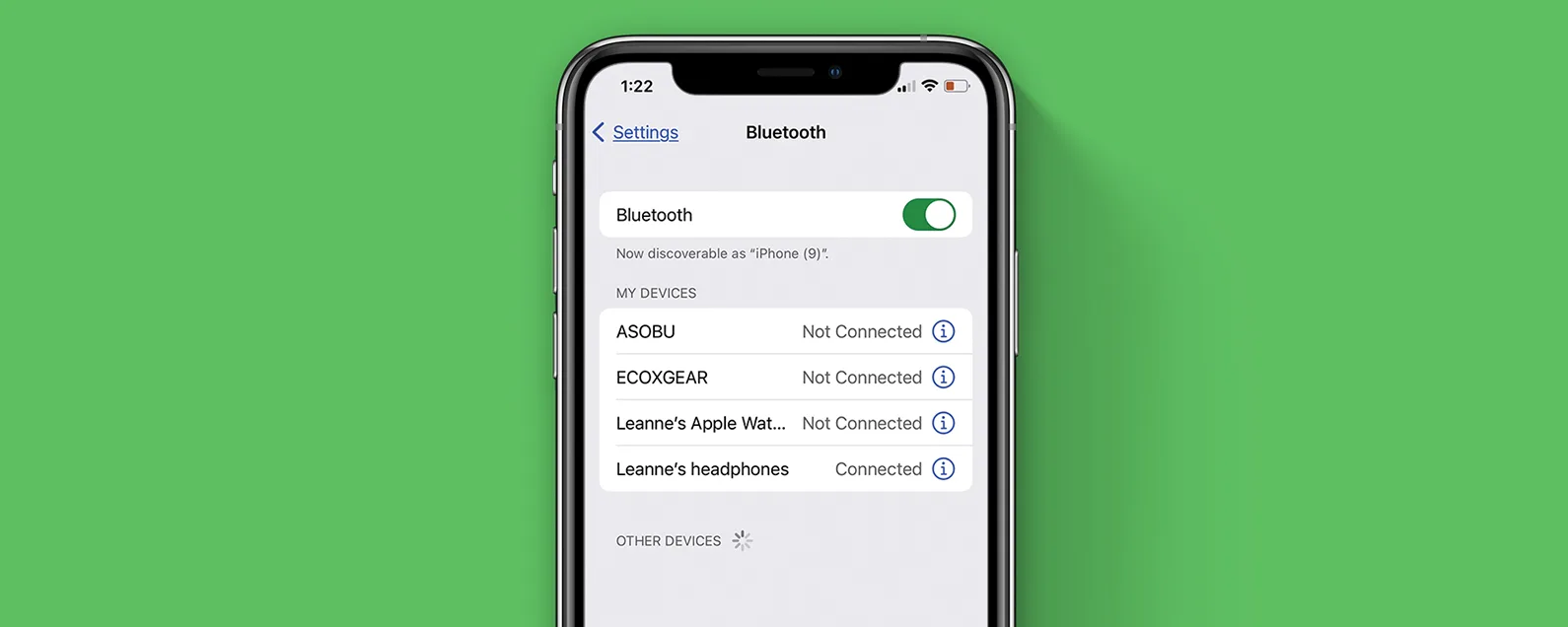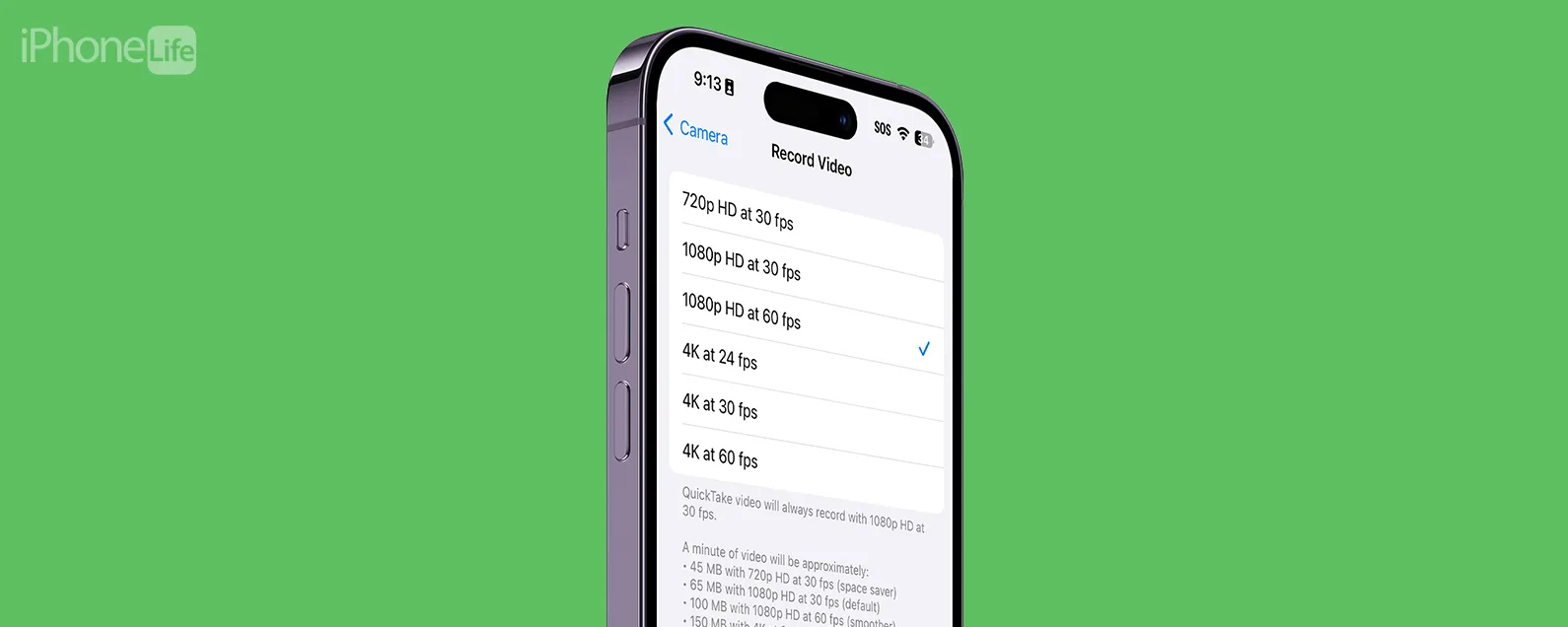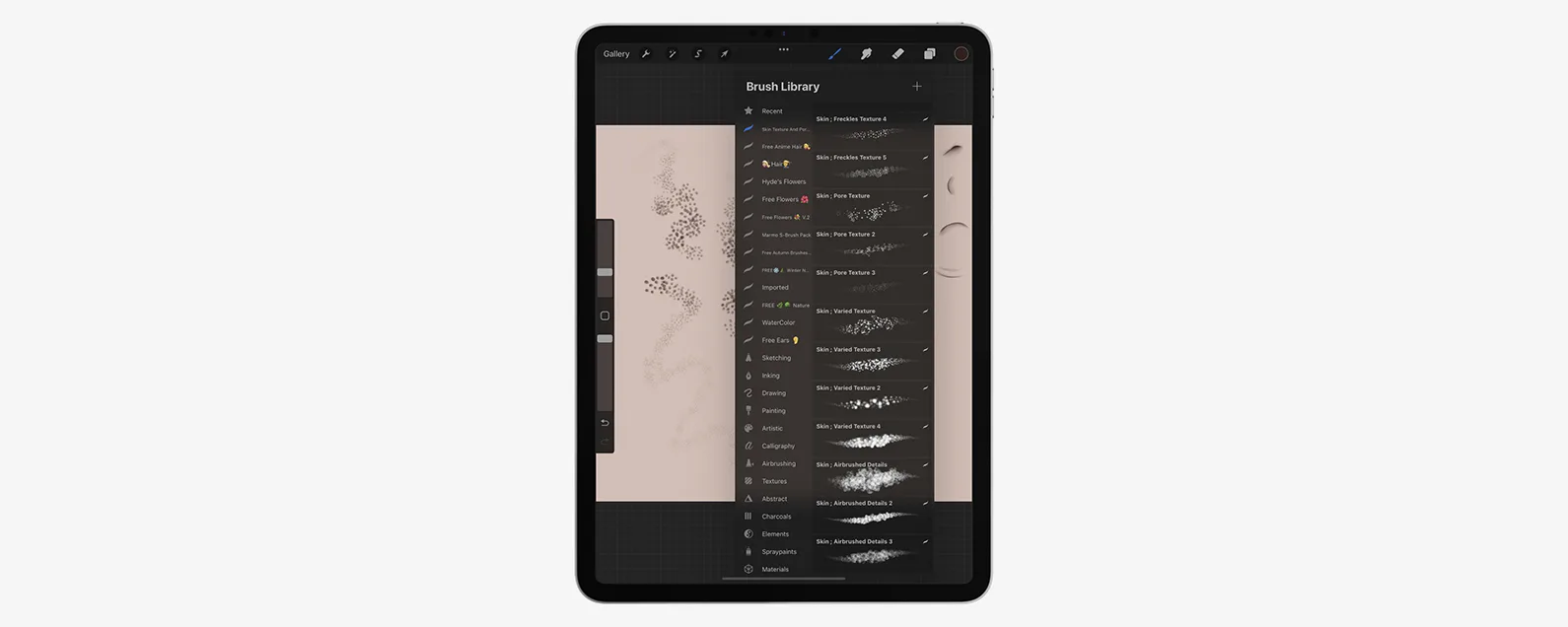經過奧琳娜·卡吉 更新於 11/04/2021

Mac Dock 是通常位於螢幕底部的選單欄,其中包含各種應用程式。每台 Mac 都配有 Apple 最受歡迎應用程式的預設清單。雖然 Dock 中的每個應用程式都有其用途,但每個用戶都有獨特的需求和偏好。了解如何根據需要移動應用程式以擁有適合您的自訂 Dock。
有關的:如何在 Mac 上整理桌面
跳轉至:
如何從 Mac Dock 中刪除應用程式
從 Dock 中刪除應用程式的最快方法是右鍵單擊應用程式圖示。呃哦,你正在經歷嗎Mac 上凍結的應用程式在嘗試這樣做時?首先排除故障,然後重試這些步驟!

發現 iPhone 的隱藏功能
獲取每日提示(帶有螢幕截圖和清晰的說明),以便您每天只需一分鐘即可掌握您的 iPhone。
- 右鍵單擊要從 Mac Dock 中刪除的應用程式。

- 將遊標懸停在選項。

- 選擇留在碼頭。

如果「保留在 Dock 中」旁邊有複選標記,則該應用程式將保留在 Dock 中。如果沒有復選標記,請按一下將從 Dock 中刪除該應用程式。請記住,從 Dock 中刪除應用程式並不會從您的 Apple 裝置中卸載該應用程式。要了解有關 Mac 個性化的更多信息,請免費註冊每日提示新聞通訊。
如何將應用程式新增至 Mac Dock
您可以將 Mac 上安裝的任何應用程式新增至 Dock。
- 開啟您想要保留在 Dock 中的應用程式。

- 右鍵單擊該應用程式。

- 將遊標懸停在選項。

- 選擇留在碼頭。

- 您可以在 Dock 中保留的應用程式數量沒有限制。添加的越多,圖標就會變得越小,以便將所有應用程式放在一行中。若要變更順序,請按一下應用程式圖標,然後根據需要進行拖放。

客製化的 Dock 可以讓您的 Mac 體驗更加愉快。一旦您了解如何在 Apple Dock 上移入和移出應用程序,就可以輕鬆快速地編輯您的 Mac。現在您可以嘗試看看什麼最適合您!
每天一分鐘掌握你的 iPhone:在這裡註冊將我們的免費每日提示直接發送到您的收件匣。